So löschen Sie eine WordPress-Site
Veröffentlicht: 2020-07-12Das Löschen einer WordPress-Installation reicht nicht aus, um Ihre Website vollständig zu entfernen. In diesem Beitrag erfahren Sie, wie Sie eine WordPress-Site richtig löschen.
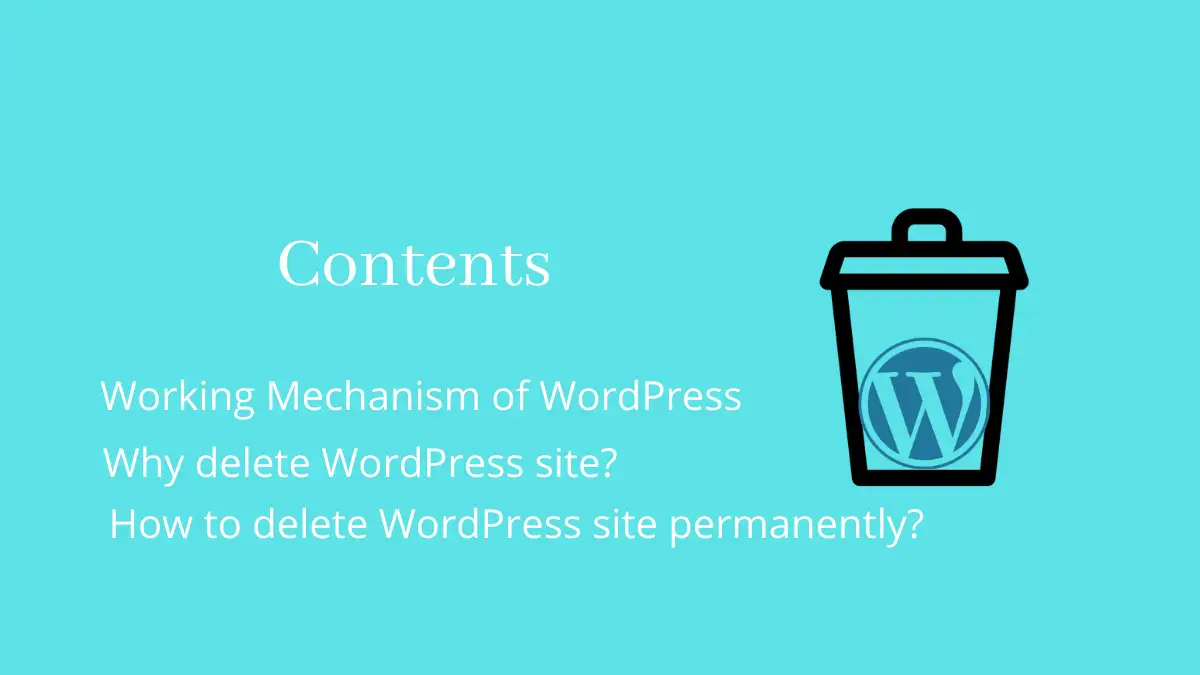
Arbeitsmechanismus von WordPress
Zunächst müssen Sie sich ein Bild von der Funktionsweise von WordPress machen. Sie haben die Wahl, diesen Abschnitt zu überspringen und das nächste Unterthema zu lesen oder weiterzulesen.
WordPress enthält eine Gruppe von Dateien auf Ihrem Server, die einer Datenbank zugeordnet sind. Die Datenbank ist dafür verantwortlich, alle Informationen auf Ihrer Website zu speichern und abzurufen. WordPress speichert alle Informationen wie Beiträge, Seiten, Einstellungen, Kommentare usw. Sie speichern sogar vertrauliche Informationen wie Benutzername und Passwort, damit Sie es später leicht haben, falls Sie den Zugriff auf das Dashboard verlieren.
Diese Informationen werden als Werte in verschiedenen Tabellen in der Datenbank gespeichert. Stellen Sie sich die Datenbank als eine riesige Tasche vor, die verschiedene Gegenstände enthält, die in Ihrem täglichen Leben benötigt werden. Die Datenbank enthält Tabellen, die für die Site benötigt werden.
Warum WordPress-Site löschen?
Wenn Sie die Website für einen vorübergehenden Zweck erstellt haben. Dies kann für die Vermarktung eines bestimmten Produkts oder einer bestimmten Dienstleistung sein. Wenn das Produkt oder die Dienstleistung nicht mehr verfügbar ist und Sie wissen, wie Sie die WordPress-Site löschen können, möchten Sie die Site möglicherweise löschen, wenn es keinen Grund gibt, die Site zu betreiben.
Es kann andere Gründe für die Schließung des Standorts geben, z. B. die Schließung des Unternehmens oder die Fusion mit einem anderen Unternehmen.
Wenn Sie die Site vom Server löschen, ist sie nicht mehr verfügbar. Die zwischengespeicherte Kopie der Website sowie die Ergebnisse auf Suchseiten sind jedoch weiterhin vorhanden.
Wenn Sie bereits entschieden haben, dass Sie eine Seite nicht mehr benötigen, dann sollten Sie auch die Spuren der Seite aus dem Internet entfernen. Am Ende dieses Beitrags erfahren Sie, wie Sie WordPress-Sites ordnungsgemäß aus dem Internet löschen.
Wie lösche ich eine WordPress-Site dauerhaft?
Um die Website dauerhaft zu löschen, gehen Sie folgendermaßen vor:
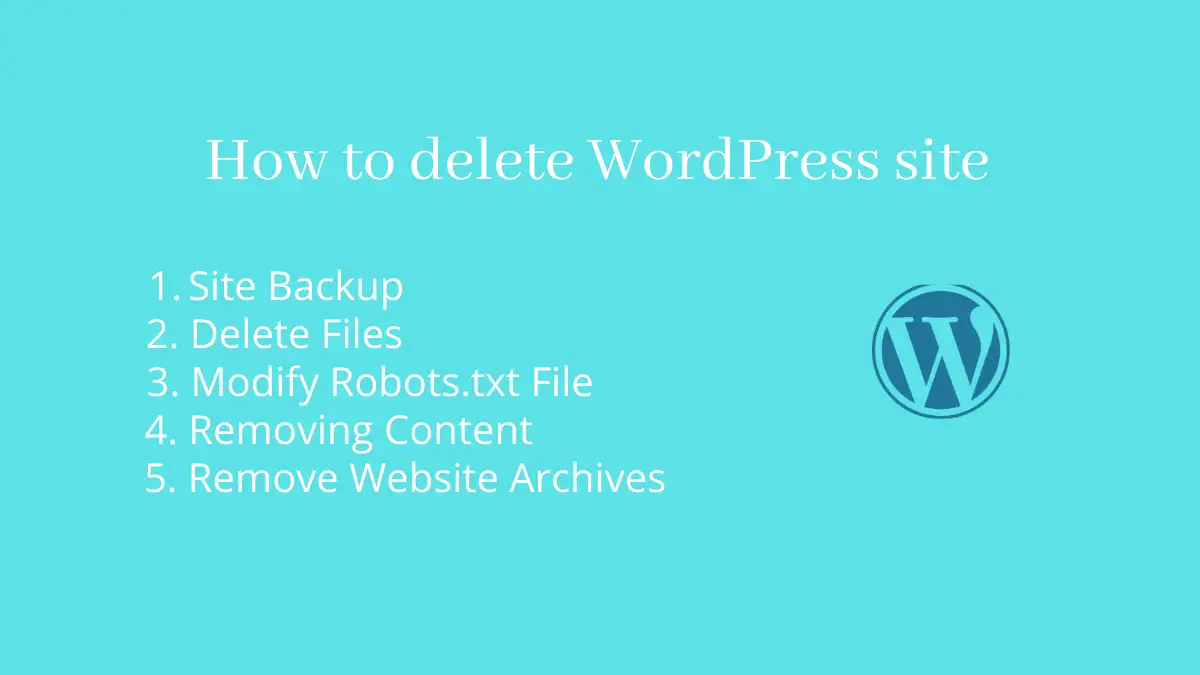
Site-Backup
Die Sicherung der Site wird empfohlen, bevor Sie mit dem Löschen einer Ihrer vorhandenen Sites fortfahren. Dies wird in Zukunft nützlich sein, falls Sie Ihre Meinung ändern oder auf Inhalte zugreifen müssen, die Sie zuvor gepostet haben.
Dateien löschen
In diesem Schritt müssen Sie alle auf Ihrem Server gespeicherten Dateien löschen. Auf dem Server sind verschiedene Dateien gespeichert, die Bilder, Mediendateien, Themen, Plugins und andere Dateien enthalten.
Öffnen Sie den Dateimanager Ihres jeweiligen Hosting-Providers.
Gehen Sie in das Stammverzeichnis, in dem WordPress installiert ist. Löschen Sie alle Dateien, die an diesem Ort vorhanden sind.

Nachdem Sie alle Dateien gelöscht haben, müssen Sie die damit verbundene Datenbank nicht entfernen. Dies liegt daran, dass, wenn Ihre Website nicht läuft, niemand auf Ihre Datenbank zugreifen kann, indem er Ihre Website besucht. Wenn Sie auch die Datenbank löschen möchten, bewahren Sie in jedem Fall im vorherigen Schritt eine Kopie der Datenbank als Backup auf.
Ändern Sie die Robots.txt-Datei
Stellen Sie sicher, dass Sie alle Dateien im vorherigen Schritt gelöscht haben. Jetzt müssen Sie die Tür für die Suchmaschinen zu Ihrer Website schließen.
Dies kann einfach durch Hinzufügen einiger Codezeilen in der Datei Robots.txt erfolgen.
Zuerst müssen Sie in Cpanel eine neue Datei namens Robots.txt erstellen. Wenn Sie keinen Zugriff auf Cpanel haben, können Sie auch FTP verwenden. Fügen Sie die folgenden Codezeilen in der Datei Robots.txt hinzu:
Diese beiden Zeilen hindern Crawler wie den Googlebot daran, Ihre Website zu crawlen.
User-Agent: * Nicht zulassen: /
Entfernen von Inhalten
Möglicherweise haben Sie die Website bereits gelöscht, aber Google zeigt Ihre Inhalte weiterhin an, wenn Ihre bestimmten Beiträge oder Seiten bereits in Google gerankt sind.
Suchmaschinen verstehen die Tatsache, dass die Website manchmal aufgrund technischer Schwierigkeiten oder aufgrund menschlicher Fehler nicht erreichbar ist. Sie erwarten, dass Ihre Website wieder online ist. Sie sollten den Suchmaschinen also mitteilen, dass Ihre Website jetzt dauerhaft heruntergefahren ist und Sie nicht wiederkommen werden.
Wie Sie wissen, ist .htaccess eine der sensiblen Dateien, mit denen Sie beim Betrieb einer Website sorgfältig umgegangen sind. Jetzt müssen wir wieder eine neue .htaccess-Datei erstellen.
Ähnlich wie im vorherigen Schritt müssen Sie eine .htaccess-Datei im Stammverzeichnis erstellen.
Fügen Sie die folgenden Codezeilen in diese Datei ein:
RewriteEngine ein
RewriteCond %{REQUEST_URI} !^/robots.txt
RewriteCond %{HTTP_HOST} ^www\.sample\.com$ [NC]
RewriteRule ^(.*)$ - [L,G]Ersetzen Sie sample.com durch Ihren Domainnamen.
Wenn Sie diese Datei erstellen und speichern, zeigt die Website allen Benutzern einschließlich der Suchmaschinen den Fehler 410 an. Die Crawler haben Zugriff auf die Datei „Robots.txt“, von der aus sie diese beiden Codezeilen lesen können.
Dieser Vorgang dauert eine gewisse Zeit. Wenn Sie diesen Vorgang beschleunigen möchten, können Sie sich an Webmaster wenden, um Google um die dauerhafte Entfernung einzelner oder mehrerer URLs zu ersuchen.
Wenn Sie diesen Schritt nicht ausführen, wird Google Ihre Website weiterhin crawlen und es werden kontinuierlich 404-Fehler zurückgegeben. Um dies dauerhaft zu beheben, müssen Sie den Suchmaschinen mitteilen, dass die Website dauerhaft verschwunden ist.
Entfernen Sie Website-Archive
Die zwischengespeicherte Version der Website wird als Archiv im Internet gespeichert. Jeder mit Internetzugang kann die zwischengespeicherte Version Ihrer Website anzeigen, selbst wenn Sie Ihre Website löschen.
Archieve.org ist eine der größten Websites, die die zwischengespeicherte Version Ihrer Website speichern. Sie müssen sie manuell per E-Mail kontaktieren, um Schnappschüsse Ihrer Inhalte von der Wayback-Maschine zu entfernen.
Wenn Ihre Domain abgelaufen ist (stellen Sie sicher, dass Sie keine automatische Verlängerung haben), werden sie Archive für diese Domain nie wieder aktivieren.
So löschen Sie eine WordPress-Site/einen Blog (d. h. die WordPress.com-Site)
Es ist einfach, gehen Sie einfach zu den Einstellungen und löschen Sie entweder die Website oder Sie können die Website auch privat machen, sodass niemand außer Ihnen die Website anzeigen kann.
Fazit
Jetzt haben Sie vielleicht gelernt, wie man eine WordPress-Seite löscht. Selbst wenn Sie die Stammdateien löschen, wird die zwischengespeicherte Version der Website von Google so lange gespeichert, wie sie möchten.
Wir haben auch besprochen, dass die Site-Archive auch von einigen Projekten gespeichert werden. Heutzutage finden Sie sogar Null-Sites: dh sie kopieren Ihren gesamten Inhalt und veröffentlichen ihn auf ihrer Site. Es war ein Problem, mit diesen Websites umzugehen, da sie Ihre Inhalte entfernen oder nicht.
Dieser Beitrag ist hilfreich für Sie als Anleitung zum Löschen einer selbst gehosteten Website in WordPress.org oder sogar zum Löschen eines WordPress-Blogs.
Zusätzliche Lesungen
